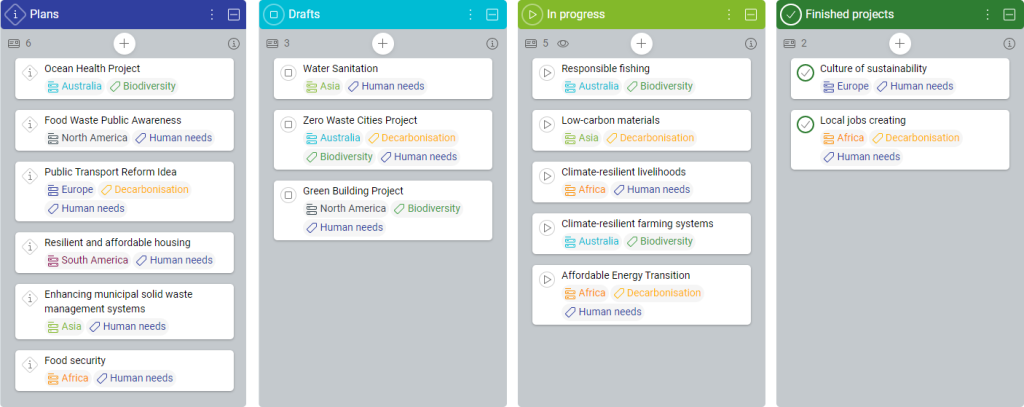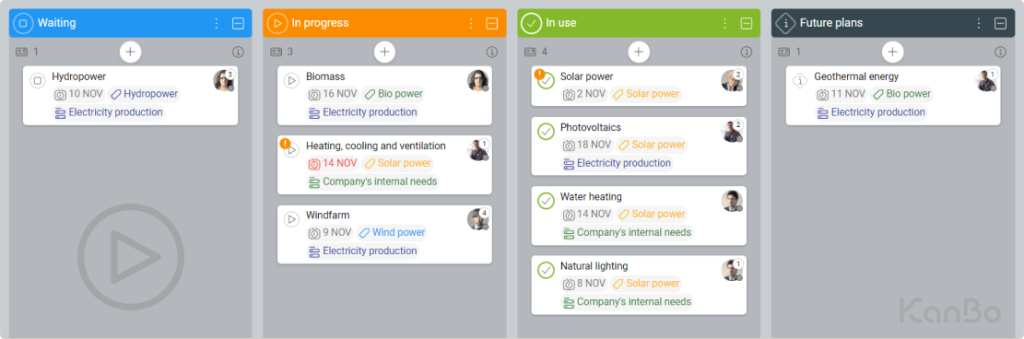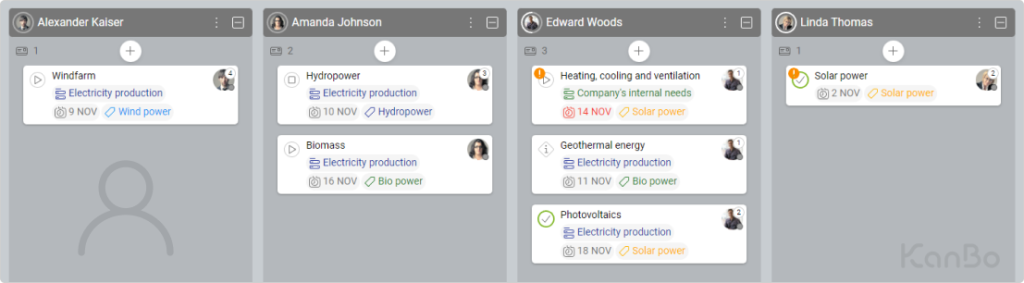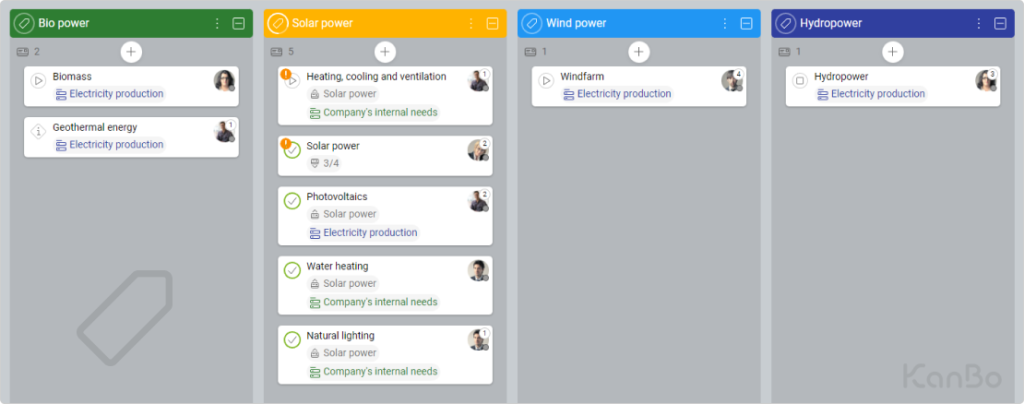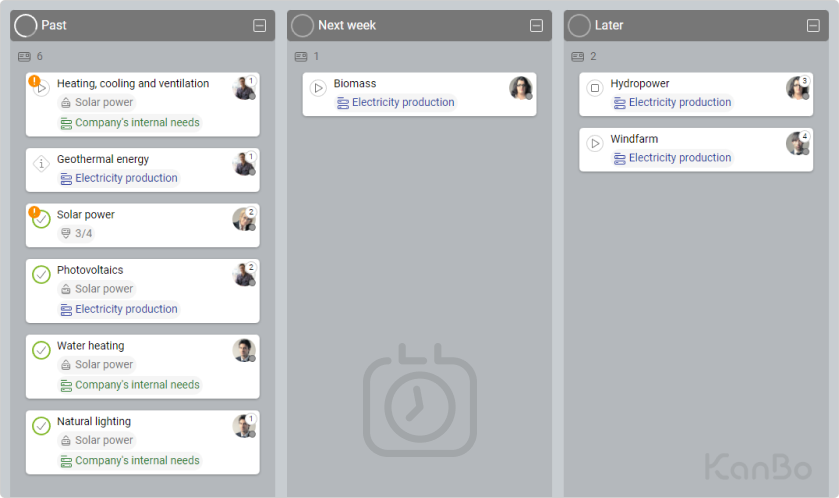-
Lernen Sie die Grundlagen
-
- Spaces
- Spaces
- Spaces erstellen
- Hinzufügen von Benutzern zu Spaces
- Space Aktivitäts-Strom
- Spaces folgen
- Space Details
- Space Einstellungen
- Spaces duplizieren
- Entfernen von Benutzern aus Spaces
- Schließen und Wiederherstellen von Spaces
- Löschen von Spaces
- Verschieben von Spaces zwischen verschiedenen KanBo Umgebungen
-
- Erstellen von Karten
- Kartenstatus ändern
- Karten folgen
- Termine in Karten
- Umbenennen von Karten
- Duplizieren von Karten
- Schnellaktionen
- Massenaktionen
- Kopieren & Einfügen
- Ändern der Kartenstatus Reihenfolge
- Standard-Karten-Status ändern
- Löschen von Kartenstatus
- Verschieben von Karten zwischen Spaces
- Archivierung von Karten
- Aufheben der Archivierung von Karten
- Löschen von Karten
- Erstellen von Kartenblockern
- Verwalten von Kartenblockern
-
- Dokumente in KanBo
- Kartendokumente
- Hochladen oder Erstellen von Dokumenten in Karten
- Anhängen und Trennen von Dokumenten in Karten
- Space Dokumente
- Dokument-Referenzen
- Dokumentenquellen
- Herunterladen von Dokumenten
- Bearbeiten von Dokumenten
- Bearbeiten von Dokumenten im Browser
- Bearbeiten von Dokumenten in Office-Anwendungen
- Umbenennen von Dokumenten
- Löschen von Dokumenten
-
Arbeit sichtbar machen
-
- Space Ansichten
- Erstellen von Space Ansichten
- Persönliche und gemeinsam genutzte Space Ansichten
- Gruppierung von Karten
- Filtern von Karten
- Anzeige-Einstellungen
- Berechnung des Arbeitsfortschritts
- Gruppierungsbeschreibung
- Einstellungen für die Gruppierung von Karten
- Reihenfolge der Gruppierungen ändern
- Ändern der Reihenfolge von Space Ansichten
- Space Ansicht löschen
- Kartenstatus und benutzerdefinierten Feldern folgen
-
- Mindmap-Ansicht
- Entfernen von Karten aus der Mindmap-Ansicht
- Erstellen einer Mindmap-Ansicht
- Hinzufügen von Karten zur Mindmap-Ansicht
- Navigieren in der Mindmap-Ansicht
- Kartenbeziehungen in der Mindmap-Ansicht
- Mindmap-Ansicht Einfärben
- Verwenden von Filtern in der Mindmap-Ansicht
- Umbenennen der Mindmap-Ansicht
- Mindmap-Ansicht löschen
-
-
Zusammenarbeiten
- Aktivitäts-Strom
- Detaillierungsgrad des Activity Streams
- Kommentare
- Board Chat
- Anzeige der Benutzeranwesenheit
- Karten-Anwesenheitsanzeige
- @Erwähnungen
- Senden von E-Mails an KanBo Karte oder Space
- Senden von Kartenkommentaren als E-Mail-Nachrichten
- Einladen externer Benutzer zu KanBo (Office 365)
- Space Besucher in Office 365-Umgebungen
-
Optimieren Sie Ihre Arbeit
-
Sicheres Arbeiten
-
Integrationen
-
- Erweiterte KanBo Aktionen in Power Automate
- Erstellen eines KanBoSpace, der an einen Unterordner angehängt ist, der von Power Automate erstellt wurde
- Erstellen von Dokumentordnern in Dokumentbibliotheken, die von KanBo mit Power Automate erstellt wurden
- Exportieren von KanBo Space Ansichten nach Excel
- Integration von KanBo und Azure Logic Apps
- Nahtloser Import von Microsoft Planner nach KanBo
- Verwenden der KanBo Outlook-App
-
Gruppierung von Karten
This post is also available in: English
Das Gruppieren von Karten ist eine Möglichkeit, Karten zu sammeln. Mit dieser Funktion können Sie Karten anhand verschiedener Kriterien kategorisieren, was Ihnen hilft, Aufgaben effizienter zu organisieren und zu verwalten. Die Art und Weise der Kartengruppierung bestimmt, wie die Karten gesammelt und auf dem Feld angezeigt werden.
Die Gruppierung von Karten ist verfügbar in:
Jede Karte auf dem Feld steht für eine bestimmte Aufgabe. Die Gruppierung, in der es angezeigt wird, stellt seine Kategorie dar. Dabei kann es sich um einen Projekttyp, eine Zeitabhängigkeit oder die verschiedenen Phasen eines Workflows handeln. Durch das Verschieben von Karten zwischen Gruppierungen können Sie den Fortschritt leicht verfolgen und mit anderen kommunizieren. Sie können die Gruppierungen mithilfe der Einstellungen für die Kartengruppierung an Ihre Bedürfnisse anpassen.
Das obige Beispiel zeigt vier Spalten in der Kanban-Ansicht, die vier Gruppierungen basierend auf dem Kartenstatus darstellen.
Kommunizieren Sie durch sich bewegende Karten
Der Hauptzweck von Gruppierungen besteht darin, Ihnen das Verschieben von Karten zwischen ihnen zu ermöglichen. Wenn Sie eine Karte von links nach rechts verschieben, gelangt sie in die nächste Phase des Workflows. Sie können die Gruppierung der Karte per Drag&Drop ändern.
Beachten Sie, dass Sie auch die Kartenposition innerhalb der Gruppierungen ändern können. Verschieben Sie sie an den Anfang, wenn Sie sie als erste Aufgabe in der Warteschlange benötigen.
Gruppierungstypen
Folgende Kartengruppen stehen zur Verfügung:
Sie können die Kartengruppierung in einem Dropdown-Menü in der oberen rechten Ecke des Spaces ändern.
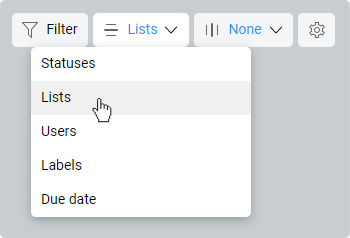
In der Kanban-Ansicht gibt es auch eine Option zur vertikalen Gruppierung von Karten. Sie können sie zusammen mit der horizontalen Kartengruppierung verwenden, um die Kanban-Verantwortlichkeitsbereiche (zweidimensionale Kartengruppierung) zu bilden.
Das folgende Beispiel zeigt die eindimensionale Kartengruppierung in der Kanban-Ansicht.
Gruppieren nach Status
Sie können alle Karten im Bereich nach ihrem Status gruppieren, was die Standardansicht ist. Verwenden Sie diese Option, um den Fortschritt der Aufgabenerledigung anzuzeigen.
Lesen Sie mehr über den Kartenstatus.
Wechselwirkungen
Sie können eine Karte von einer Statusgruppierung in eine andere verschieben, um ihren Status zu ändern. Jede Karte kann nur einem Status zugeordnet werden.
Gruppieren nach Listen
Space , gruppiert nach Kartenlisten, die Sie erstellt haben. Sie sehen alle Karten, die nach Kartenlisten geordnet sind, zu denen sie gehören.
Lesen Sie mehr über Kartenlisten.
Wechselwirkungen
Sie können eine Karte von einer Kartenliste in eine andere verschieben. Jede Karte kann nur einer Kartenliste zugeordnet werden.
Nach Benutzern gruppieren
Bei dieser Art der Gruppierung werden alle Karten auf einem Feld sortiert nach den Benutzern angezeigt, die ihnen als verantwortliche Person zugewiesen sind. Gruppieren Sie Karten nach Benutzern, wenn Sie die Arbeitsauslastung einzelner Benutzer anzeigen möchten.
Die erste Gruppierung ist Nicht zugewiesen, d. h. eine Gruppierung von Karten, denen kein Benutzer zugewiesen ist.
Lesen Sie mehr über die verantwortliche Person.
Wechselwirkungen
Wenn Sie eine Karte aus der Gruppierung „Nicht zugewiesen“ in die Gruppierung eines beliebigen Benutzers verschieben, wird die Karte dieser Person zugewiesen.
Wenn Sie eine Karte aus der Gruppierung eines Benutzers in die Gruppierung eines anderen Benutzers verschieben, wird der zweite Benutzer als verantwortliche Person hinzugefügt, und der erste Benutzer wird zu einem Mitarbeiter in dieser Karte.
Nach Beschriftungen gruppieren
Sie können Ihre Karten auch mithilfe von Beschriftungen gruppieren. Wenn eine Karte 2 oder mehr Beschriftungen enthält, wird sie in jeder Beschriftungsgruppierung gleichzeitig angezeigt.
Lesen Sie mehr über Kategorien.
Wechselwirkungen
Sie können eine Karte von einer Beschriftungsgruppierung in eine andere verschieben. Dadurch wird dieser Karte eine neue Kategorie hinzugefügt. Die Kategorie wird nicht aus der ersten Gruppierung entfernt.
Gruppieren nach Fälligkeitsdatum
Diese Gruppierungsoption zeigt die Karten in chronologischer Reihenfolge und gruppiert nach dem Fälligkeitsdatum an. Gruppierungen werden automatisch erstellt und mit Karten gefüllt. Diese Funktion ist in der Tabellenansicht nicht verfügbar.
Lesen Sie mehr über Kartendaten.
Wechselwirkungen
In dieser Ansicht können Sie keine Karten zwischen Gruppierungen verschieben.
ohne Gruppierung
Diese Option ist in der Ansicht „Tabelle“, „Liste“ und „Gantt-Diagramm“ verfügbar. Sie finden es nicht in der Kanban-Ansicht, da es keine Gruppierungen gibt.
Leere Gruppierungen
Wenn Sie zu einer der Kartengruppierungsansichten wechseln, wissen Sie immer, zu welchen Gruppierungen eine Karte gehört. Wenn sie keiner Gruppierung oder keinem Benutzer zugewiesen ist, wird sie in der Gruppierung Nicht zugewiesen in der Gruppierung Keine Bezeichnung angezeigt, wenn sie nach Beschriftungen gruppiert wird.
Blenden Sie leere Gruppierungen mithilfe der Anzeigeeinstellungen aus.
Häufig gestellte Fragen
Was ist ein Space in KanBo?
Spaces sind Sammlungen von Karten, mit denen Sie die Arbeit organisieren und visualisieren können. Ein Space kann ein Produkt, ein Projekt, eine Ressource oder eine Organisationsstruktur sein, die sich in ständiger Entwicklung befindet. Ein Space kann viele verschiedene Spaceansichten haben.
In welchen Ansichten ist die Funktion zum Gruppieren von Karten verfügbar?
Die Funktion zum Gruppieren von Karten ist in der Kanban-Ansicht, der Listenansicht, der Tabellenansicht, der Gantt-Diagrammansicht und der Zeitachsenansicht verfügbar.
Was ist der Zweck der vertikalen Kartengruppierung in der Kanban-Ansicht?
Der Zweck der vertikalen Kartengruppierung in der Kanban-Ansicht besteht darin, Kanban-Verantwortlichkeitsbereiche zu erstellen, mit denen Sie verschiedene Kategorien von Karten zweidimensional anzeigen können.
Wie kann ich Informationen leichter finden?
Verwenden Sie Kartenlisten , um Ihre Aufgaben zu kategorisieren, und fügen Sie Beschriftungen in verschiedenen Farben hinzu, um Ihren Arbeitsbereich anzupassen. Legen Sie die Kartengruppierung auf die gewünschte Option fest. Verwenden Sie bei großen Spaces mit vielen Karten die Kartenfilterung.
War dieser Beitrag hilfreich?
Bitte kontaktieren Sie uns, wenn Sie weitere Fragen haben.